Apa pun yang ingin Anda rekam di layar PC Anda, apakah Anda ingin merekam game online, layar desktop, atau panduan sederhana. Anda dapat melakukan tugas ini dengan mudah dengan Perangkat Lunak Perekaman Layar. Dengan beberapa penelitian, Anda akan menemukan banyak alat perekam layar dan perekaman video gratis di pasaran.
Sekarang dengan Perangkat Lunak Perekaman Layar, Anda dapat merekam gambar-dalam-gambar hanya untuk menangkap video dari layar dan webcam dan banyak hal lainnya saat bepergian seperti Anda dapat mengedit dan membubuhi keterangan video setelah difilmkan.
Dengan begitu banyak pilihan, tampaknya sangat sulit untuk memilih yang terbaik yang paling cocok untuk Anda. Jangan khawatir kami di sini dengan 10 Perangkat Lunak Perekaman Layar terbaik untuk Windows.
Daftar 10 Software Perekaman Layar Terbaik untuk Windows
1 Camtasia
Kemungkinan besar Camtasia adalah Perangkat Lunak Perekaman Layar dan Pengeditan Video terbaik dan mudah. Bagian terbaik dari alat ini adalah Anda tidak perlu menjadi ahli untuk membuat video yang luar biasa dengan alat ini.
Dengan alat ini, Anda dapat merekam apa saja seperti- seluruh layar atau hanya sebuah jendela. Anda juga dapat menambahkan video, gambar, audio beserta presentasi PowerPoint yang sudah Anda miliki. Dengan garis waktu yang sederhana, Anda dapat dengan mudah mengedit rekaman Anda. Anda hanya dapat menggabungkan klip split od, trim bersama dengan mempercepat atau memperlambat rekaman.
Anda juga dapat memberikan sentuhan profesional pada video dengan efek, sorotan iklan, animasi, ubin, dan banyak hal lainnya. Yang harus Anda lakukan hanyalah drag dan drop efek ke timeline.
Pro:
- Muncul dengan Integrasi Google Drive.
- Dapat merekam beberapa video dan trek audio.
- Kompatibilitas lintas platform dari PC ke Mac
- Mudah untuk memasukkan item animasi, seperti info dan tes gulir
- Aplikasi gratis tersedia untuk merekam video di ponsel dan kemudian Anda dapat mentransfernya ke Camtasia untuk diedit
- Ini memiliki efek layar hijau yang membuatnya tampak seperti Anda adalah bagian dari aksi
Baca Terkait:
2. Kamera Gratis iSpring
Pada dasarnya, iSpring adalah Perangkat Lunak Perekaman Layar gratis untuk Windows. Di sini Anda akan mendapatkan sejumlah alat dan fungsi pengeditan video dengan perangkat lunak yang memungkinkan Anda menghapus fragmen video bersama dengan menghilangkan kebisingan latar belakang dan dengan menerapkan efek audio. Anda dapat menyimpan video sebagai WMV atau Anda dapat mengunggahnya ke YouTube.
Pro:
- Dapat menyimpan video dalam format HD (hanya hingga 720p atau 1080p)
- Tidak ada tanda air bersama tanpa batas waktu dan iklan
- Anda dapat mengedit audio dan video ke screencast yang direkam dengan baik
- Anda dapat langsung mengunggah video langsung ke YouTube
- Mampu merekam suara dari mikrofon, sistem, dan suara mouse
3. Siaran Layar-O-Matic
Di sini dengan Screencast-O-Matic, ini memungkinkan Anda membuat rekaman langsung dari layar atau webcam Anda. Anda juga dapat mengunggah video Anda ke YouTube. Dalam versi berbayar Anda harus membayar $15 USD per tahun dan dengan versi berbayar Anda dapat menghilangkan tanda air, perekaman audio komputer memberikan akses ke alat pengeditan bersama dengan kemampuan untuk mempublikasikan video ke Google Drive dan Dropbox.
Pro:
- Pada dasarnya, versi berbayar tidak mahal.
- Anda dapat merekam dari layar dan webcam.
- Anda akan mendapatkan opsi terbatas untuk publikasi dengan versi gratis.
- Anda dapat merekam hingga 15 menit dengan versi gratis.
4. Perekam Layar Icecream
Dengan Perekam Layar Icecream yang luar biasa ini, Anda dapat menangkap area layar yang diinginkan sebagai tangkapan layar atau Anda juga dapat merekam layar dengan perangkat lunak ini. Ini memiliki antarmuka yang intuitif dan mudah digunakan dengan seperangkat alat dan banyak opsi lain saat Anda mengambil layar. Di sini Anda dapat menggunakan Perangkat Lunak Perekaman Layar ini hanya untuk membuat video yang bagus seperti game dan webinar.
Pro:
- Dapat mengatur beberapa tangkapan layar sekaligus.
- Dapat merekam video webcam bersama dengan perekaman layar.
- Dengan alat zoom, Anda dapat memperbesar video saat Anda merekamnya.
- Anda dapat menggambar, membuat garis besar, serta menambahkan panah dan teks ke pengambilan video Anda.
5. ShareX
Tidak diragukan lagi, software ini pada dasarnya dikenal dengan fungsi perekaman layar cepat yang hadir dengan fitur tak terbatas. Anda dapat mengakses fitur tersebut dengan bantuan perangkat portabel. Di sini Anda dapat memulai perekaman layar dengan banyak pengaturan berbeda hanya untuk mendapatkan hasil yang disesuaikan. Dengan Perangkat Lunak Perekaman Layar ini, Anda dapat mengatur kontrol yang mudah untuk efek bersama dengan gambar dan wilayah
Pro:
- Memungkinkan perekaman layar penuh.
- Ini memiliki fitur auto capture untuk perekaman layar.
- Ini terdiri dari begitu banyak alat tangkap wilayah canggih.
- Pengguna dapat menikmati beberapa metode hanya untuk mengunggah file langsung.
6. Tangkap Rubah
Anda tidak akan percaya, mungkin profesional suka menggunakan alat ini untuk gerakan perekaman layar yang dilengkapi dengan kontrol suara tingkat lanjut. Dengan kontrol suara tingkat lanjut, Anda dapat dengan mudah membuat video pendidikan bersama dengan tutorial dan pelajaran elektronik. Di sini Anda perlu menginstal beberapa add-on hanya untuk membuat Perangkat Lunak Perekaman Layar ini kompatibel dengan perangkat Anda. Setelah itu Anda akan dapat merekam video resolusi tinggi.
Pro:
- Jauh lebih nyaman untuk digunakan.
- Add-on dapat dengan mudah diinstal dengan beberapa pengaturan dasar.
- Di sini fitur lanjutan memungkinkan pengguna untuk mendapatkan hasil terbaik dari aplikasi.
7. Kamerastudio
Pada dasarnya, Cam Studio ini dapat merekam semua aktivitas audio beserta pergerakan layarnya. Anda dapat melakukan perekaman layar dengan perekaman video resolusi tinggi. Cam Studio terutama dikenal oleh alat standar industri karena dilengkapi dengan fitur di mana jenis video yang ramah bandwidth dapat dibuat dengan sangat mudah.
Pro:
- Di sini hasil akhirnya berkualitas tinggi.
- Muncul dengan teks anti-alias yang tersedia hanya untuk perekaman layar.
- Anda dapat mempersonalisasi video mereka saat mereka memperkenalkan fitur gambar demi gambar di desktop.
8.SmartPixel
SmartPixel yang satu ini pada dasarnya dirancang untuk game, tetapi di sini SmartPixel dapat merekam apa pun yang dapat Anda tampilkan di layar Anda. Di sini perekaman akan mulus dan mulus karena pada dasarnya dirancang untuk bermain game. Ini menggunakan teknologi kompresi video canggih hanya untuk membuat video berkualitas tinggi.
Pro:
- Ini merekam video HD bersama dengan mengoptimalkan ruang disk.
- Muncul dengan fungsi pengeditan pos seperti kliping, penggabungan, dubbing bersama dengan menambahkan subtitle.
- Anda akan mendapatkan mode gambar ke gambar secara bersamaan merekam apa yang ada di monitor dan di webcam Anda.
9.Ezvid
Di sini, Ezvid adalah perangkat lunak perekaman video dan layar freeware. Yang paling menarik, halaman web Ezvid mengklaim bahwa mereka pada dasarnya menggunakan kekuatan pemrosesan komputer hanya untuk meningkatkan kecepatan fitur perekaman layar dan pengeditan video. Anda dapat mengunggah file Ezvid ke YouTube dan itu juga paling kompatibel dengan situs wiki mereka. Di sini, kemungkinan besar yang satu ini adalah Perangkat Lunak Perekaman Layar terbaik.
Pro:
- Itu datang dengan editor video.
- Ini memiliki facecam dan sintesis suara.
- Anda cukup membuat video yang terlihat profesional hanya dalam beberapa menit.
10. Studio OBS
Di sini, OBS studio hadir untuk Windows, Mac, dan Linux dan pada dasarnya yang satu ini adalah Perangkat Lunak Perekaman Layar sumber terbuka dan gratis. Perangkat lunak ini sangat disukai untuk berbohong streaming video bersama dengan perekaman video. Sekarang pengguna dapat memanfaatkan filter lanjutan bersama dengan koreksi warna dan alat gambar masking.
Pro:
- Opsi yang paling kuat dan mudah dikonfigurasi ada di sana.
- Pengguna dapat mengatur tema gelap dan terang, terutama untuk program ini.
- Ini pada dasarnya menghasilkan kualitas video tipe kinerja tinggi.
- Muncul dengan mixer audio canggih yang memiliki kemampuan untuk menekan kebisingan.
Anda juga dapat, membaca:
- [Terbaru 2018] Daftar 5 Situs Web Terbaik Terbaik untuk Menghasilkan Uang dengan Berbagi Video
- 4 Jenis Video Menarik yang Membuat Konten Blog Hebat
- Cara Memonetisasi Video YouTube Anda dalam 9 Langkah Mudah
Catatan Akhir: Perangkat Lunak Perekaman Layar untuk Windows
Sekarang Anda dapat memilih Perangkat Lunak Perekaman Layar terbaik dari daftar yang disediakan di atas. Anda memiliki opsi untuk merekam video berkualitas tinggi dan langsung membagikannya ke YouTube dan Google Drive.
Saya harap posting ini sesuai dengan tujuan Anda dengan baik. Jangan ragu untuk menambahkan Perangkat Lunak Perekaman Layar asli lainnya di bagian komentar. Bagikan posting ini dengan teman dan perguruan tinggi Anda di platform media sosial yang sedang tren.

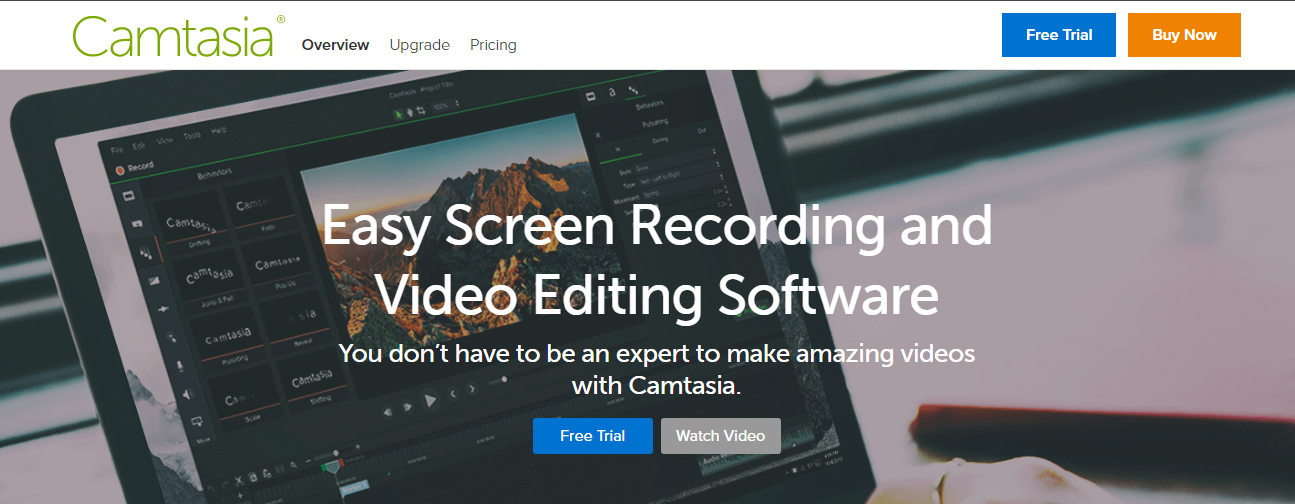
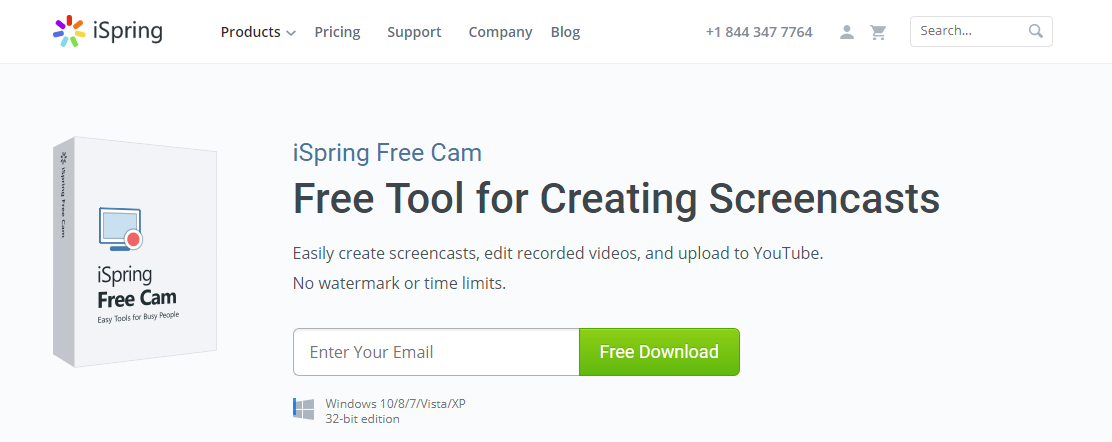
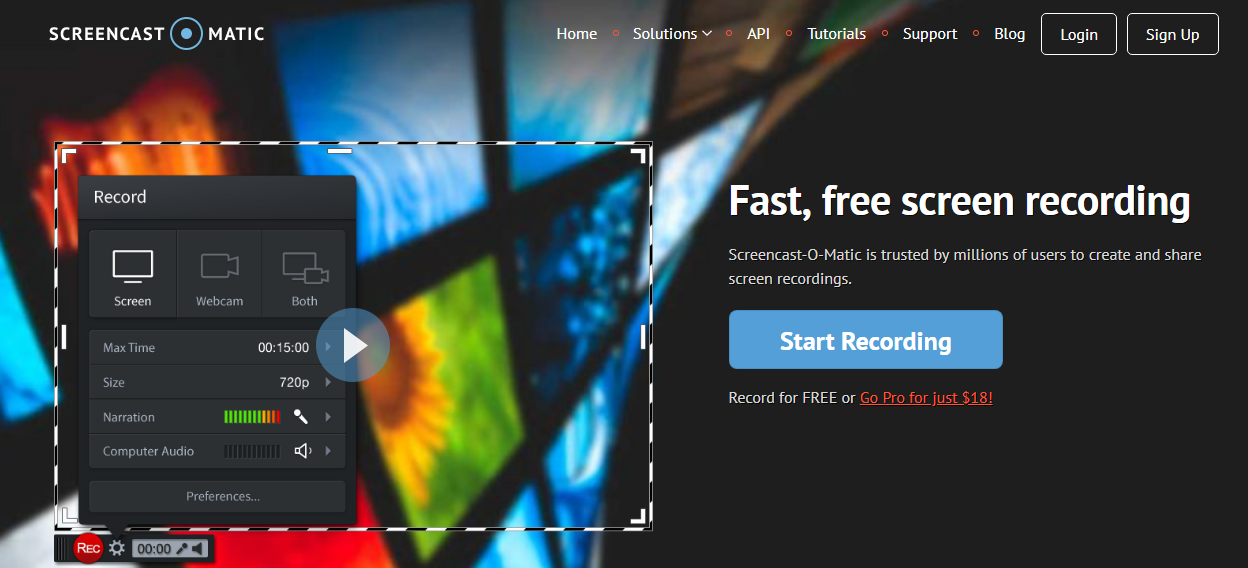
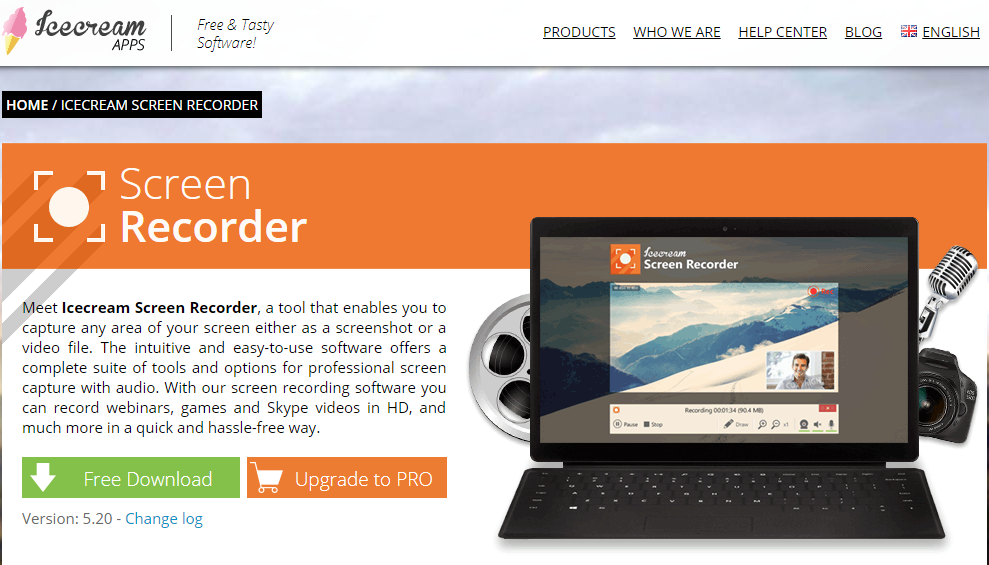
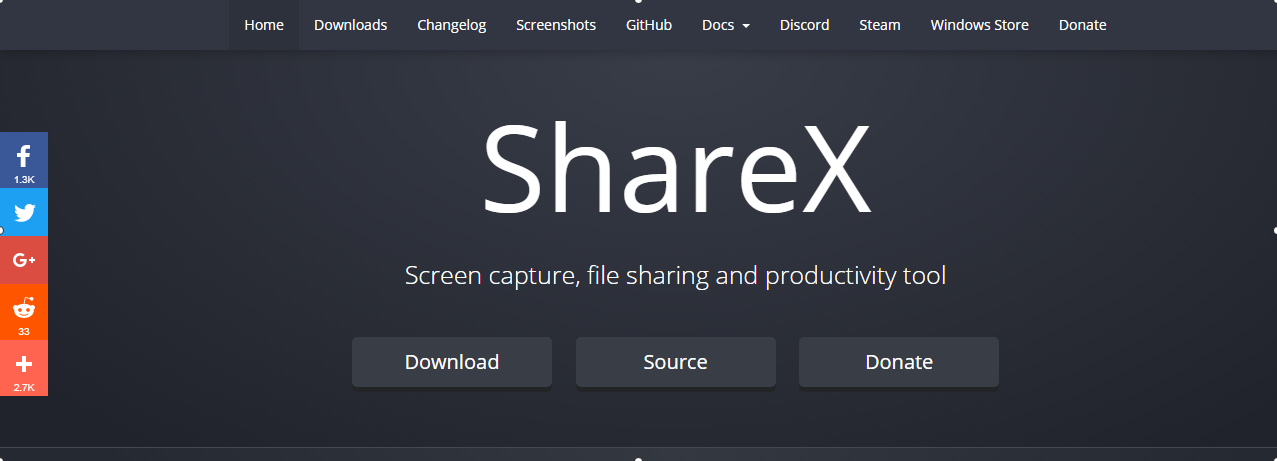
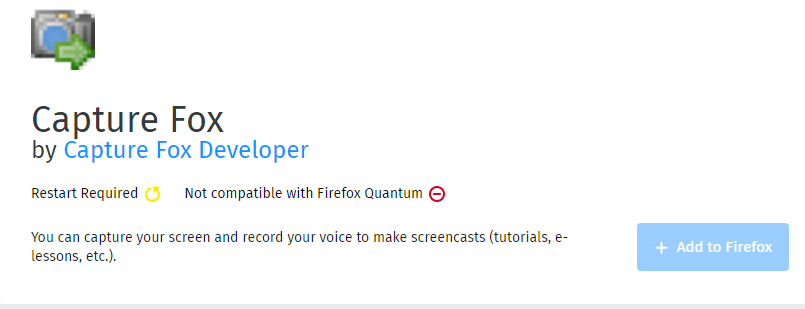
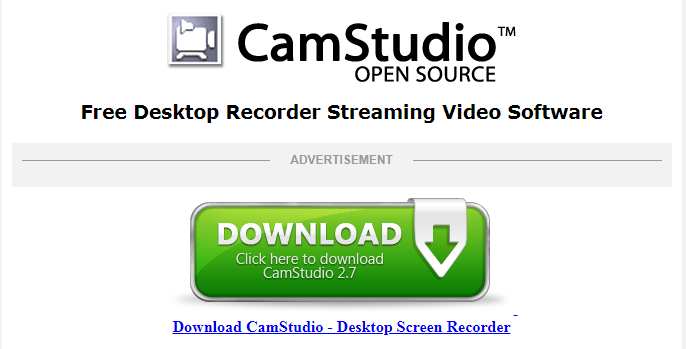
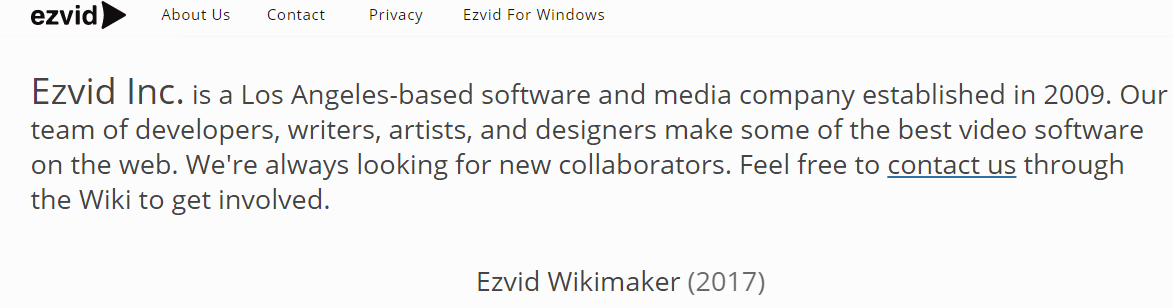
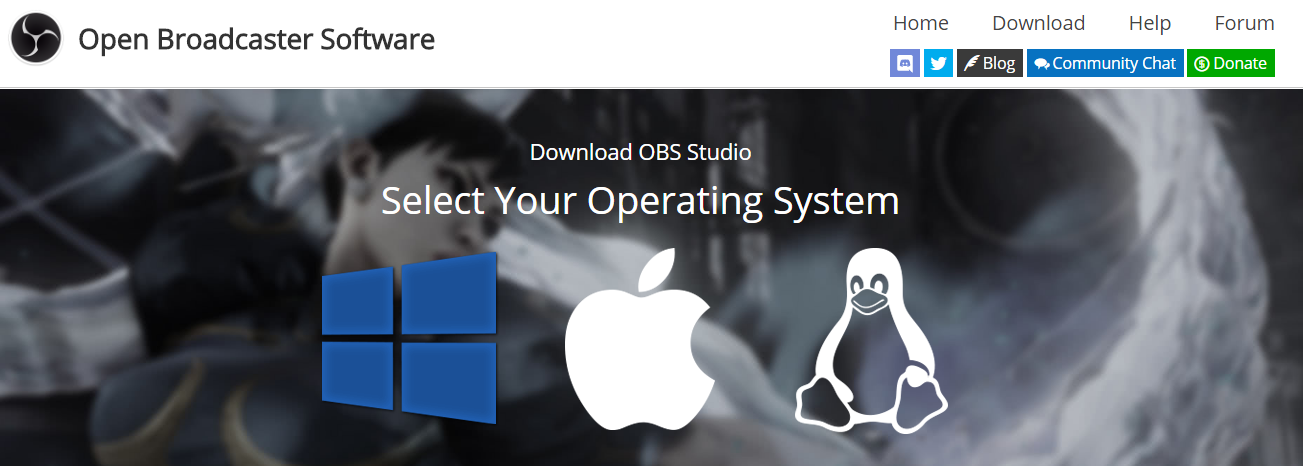



Segera saya akan pergi untuk sarapan, setelah itu sarapan saya datang
lagi untuk membaca berita lainnya.
Orang hebat!
Jelajahi lebih banyak ide di blog kami!
kerja bagus pak.